Você pode instalar o aplicativo Amazon Prime Video no seu iPhone ou Android e assistir ao seu conteúdo favorito em qualquer lugar. Você pode alterar manualmente a qualidade do vídeo em seu dispositivo se não estiver obtendo boas velocidades de internet em seu local atual. Mas imagine que você precisa se lembrar dos fones de ouvido, mas deseja continuar assistindo ao conteúdo.
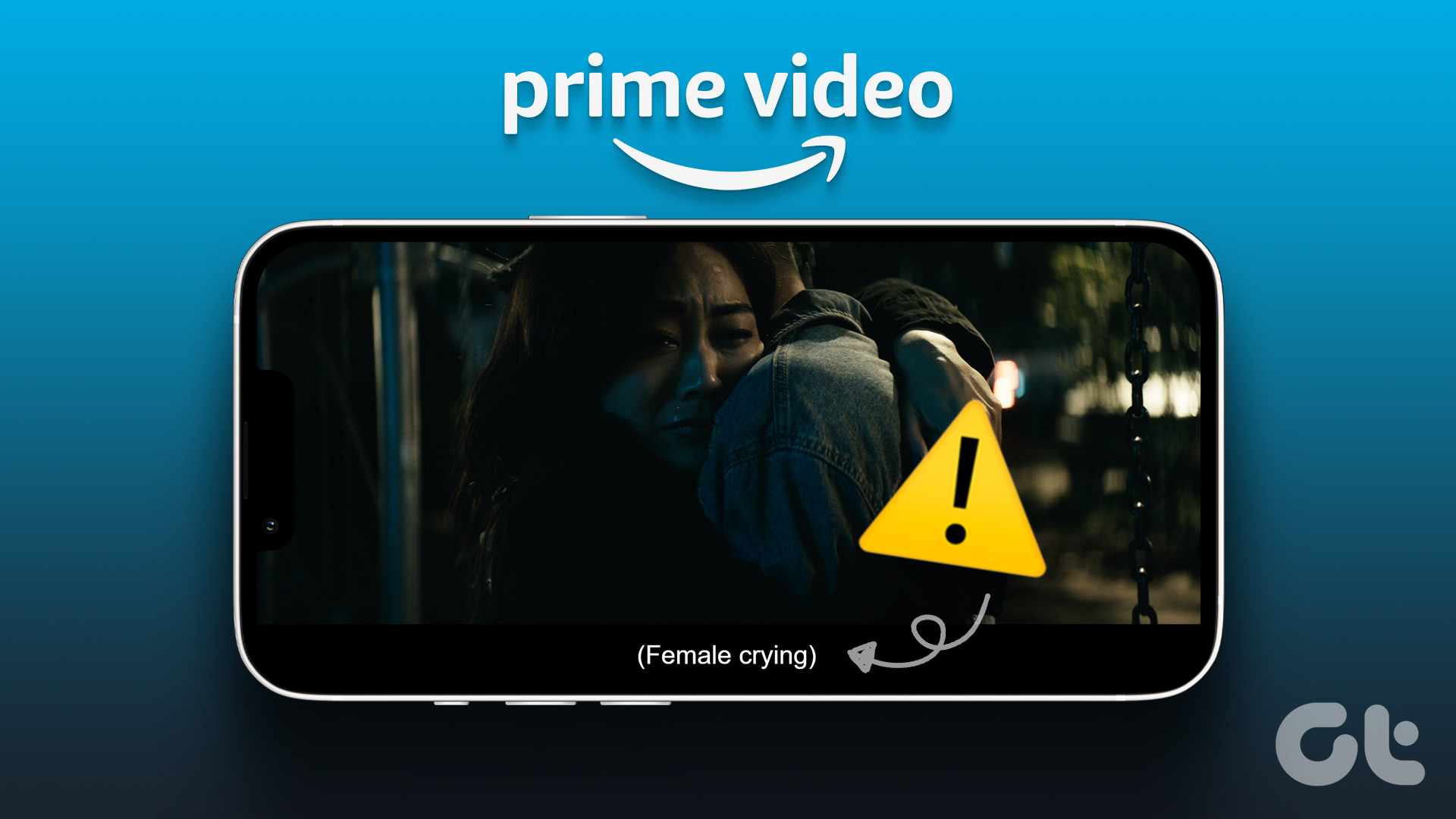
Nesse caso, você pode ativar ou desativar as legendas no aplicativo Prime Video. No entanto, esta postagem irá sugerir soluções para as legendas que não funcionam no Amazon Prime Video no iPhone e Android.
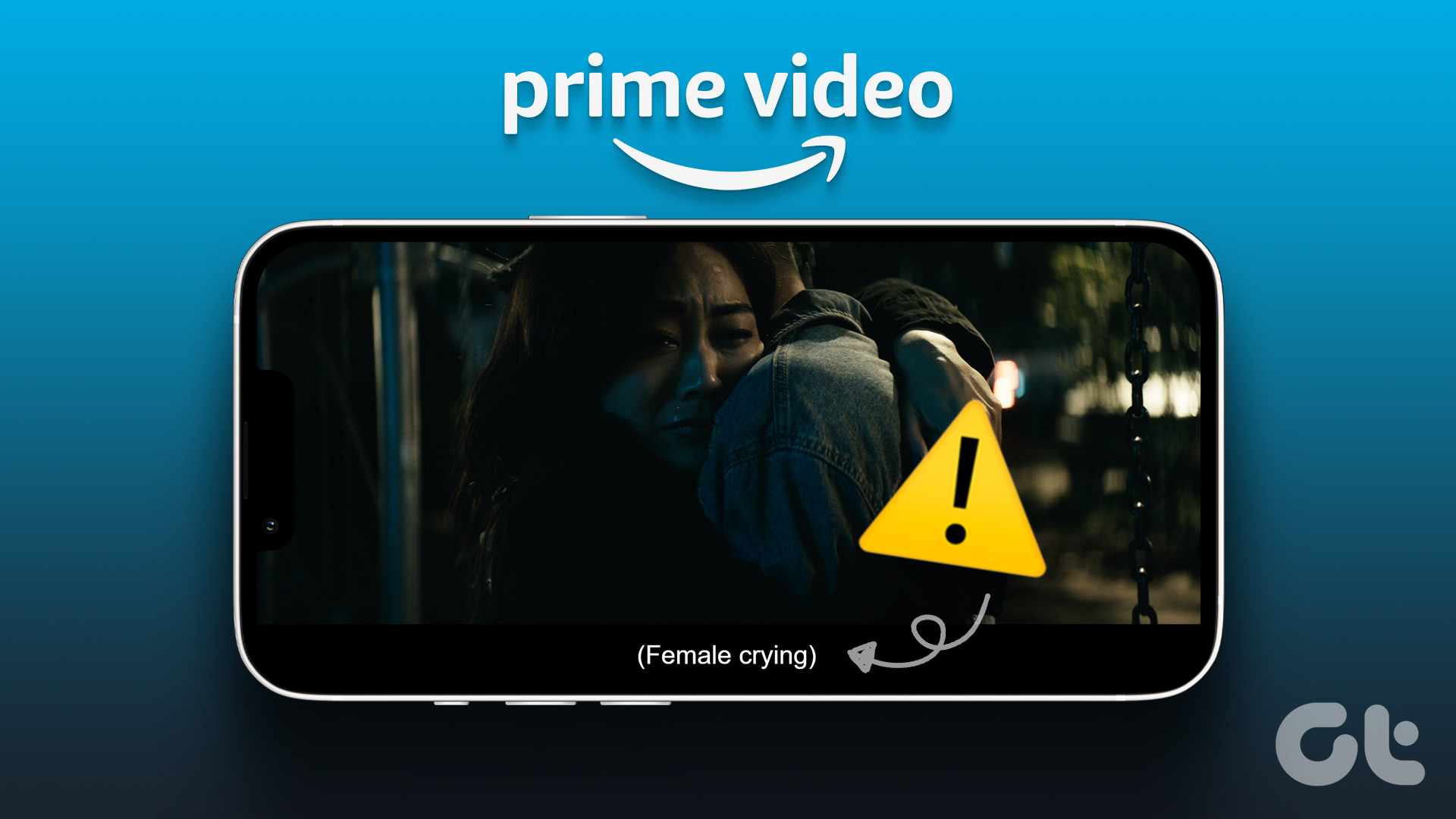
1. Ativar legendas no aplicativo Prime Video
Recomendamos primeiro verificar se as legendas foram ativadas para o filme ou programa de TV que você está assistindo no Prime Video. Você pode não perceber isso, mas pode ser necessário ativar as legendas para o conteúdo que está assistindo manualmente.
Etapa 1: Abra o aplicativo Prime Video no seu iPhone ou Android.

Etapa 2: Selecione o título de um filme ou programa de TV e comece a reproduzir.
Etapa 3: Toque no ícone Legenda no canto superior direito.
 Quase terminando a Temporada 4
Quase terminando a Temporada 4
Etapa 4: Selecione um idioma de legenda na lista de opções.
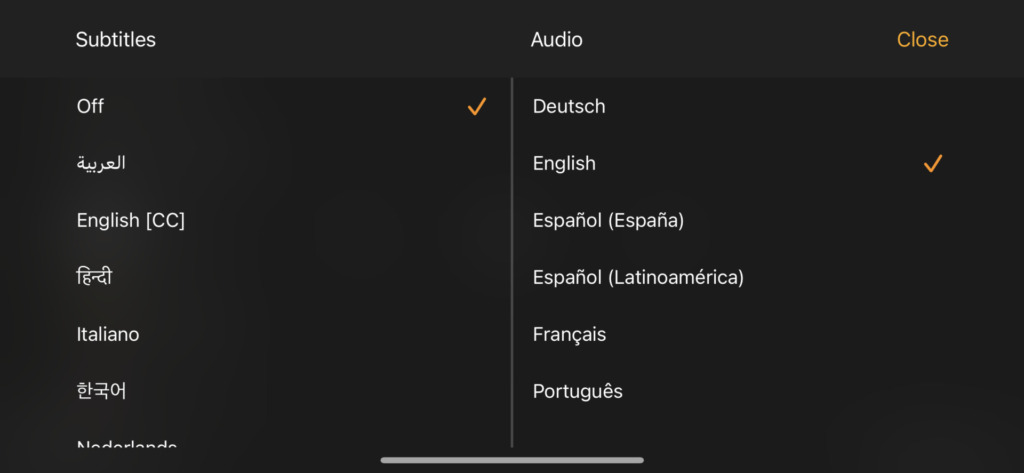
As legendas devem começar a aparecer conforme a reprodução é retomada.
2. Ativar legendas ocultas
Se o aplicativo Prime Video não estiver exibindo legendas no seu iPhone ou Android, verifique se as legendas ocultas foram ativadas para o seu dispositivo. As legendas também são destinadas a usuários surdos ou com deficiência auditiva.
Ative as legendas no iPhone
Etapa 1: Abra o aplicativo Configurações no seu iPhone.
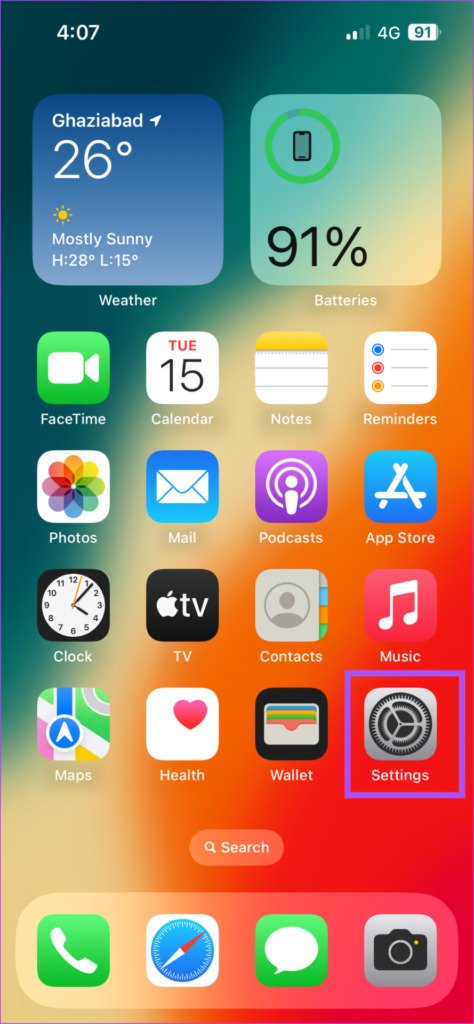
Etapa 2: role para baixo e toque em Acessibilidade.
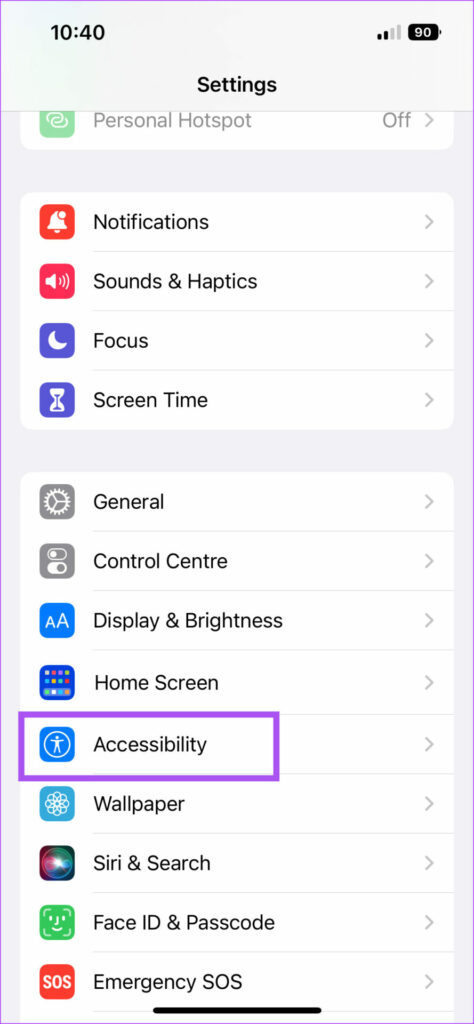
Etapa 3: Role para baixo e toque em Legendas e Legendas.
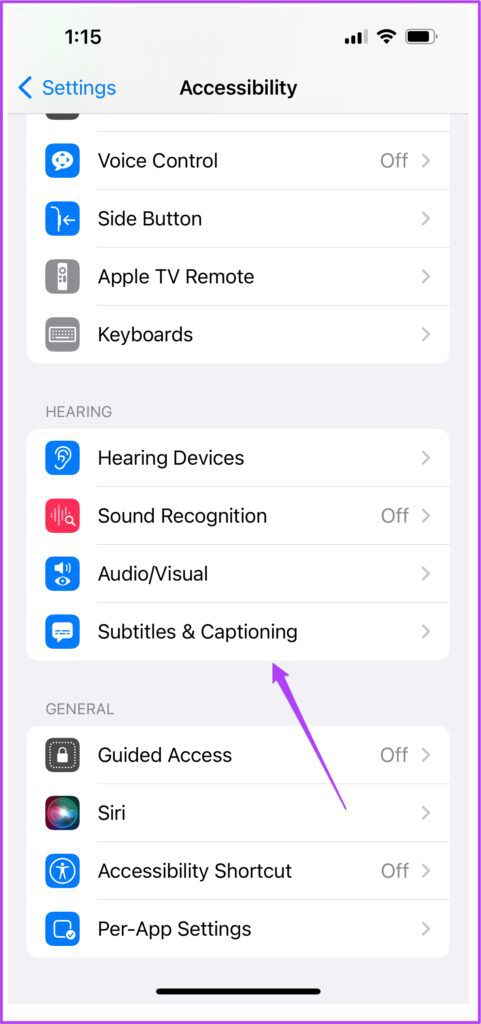
Etapa 4: toque no botão ao lado de Closed Captions + SDH para ativá-los.

Etapa 5: Feche o aplicativo Configurações e abra o Prime Video para verificar se o problema foi resolvido.

Ativar legendas ocultas no Android
Etapa 1: Abra o aplicativo Configurações no seu telefone Android.
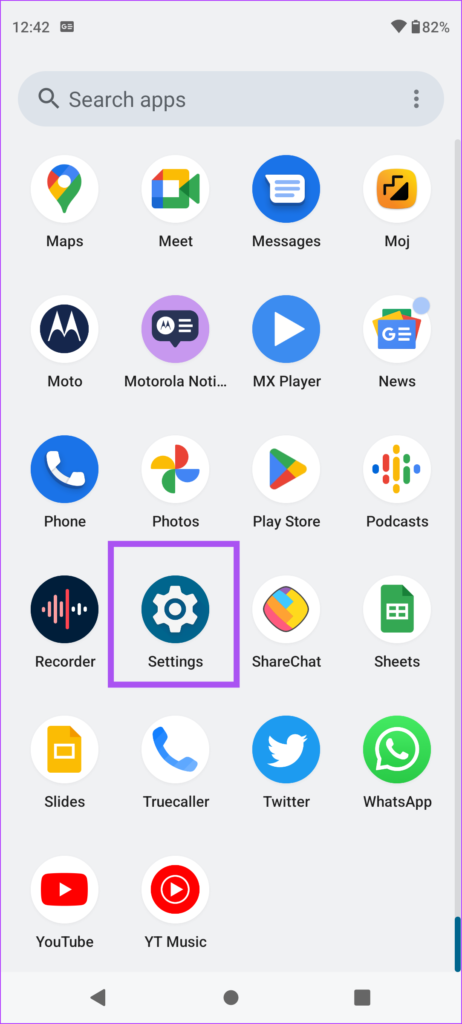
Etapa 2: Role para baixo e toque em Acessibilidade.
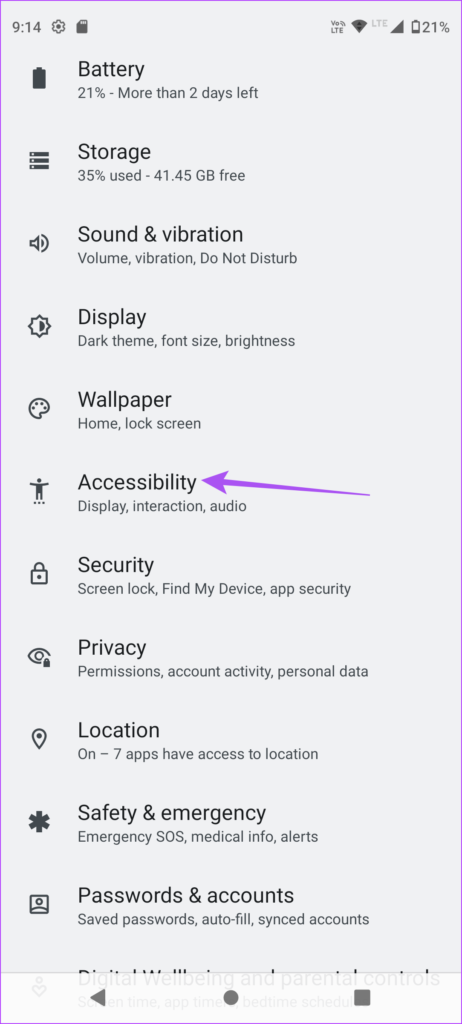
Etapa 3: role para baixo e toque em Preferências de legenda.
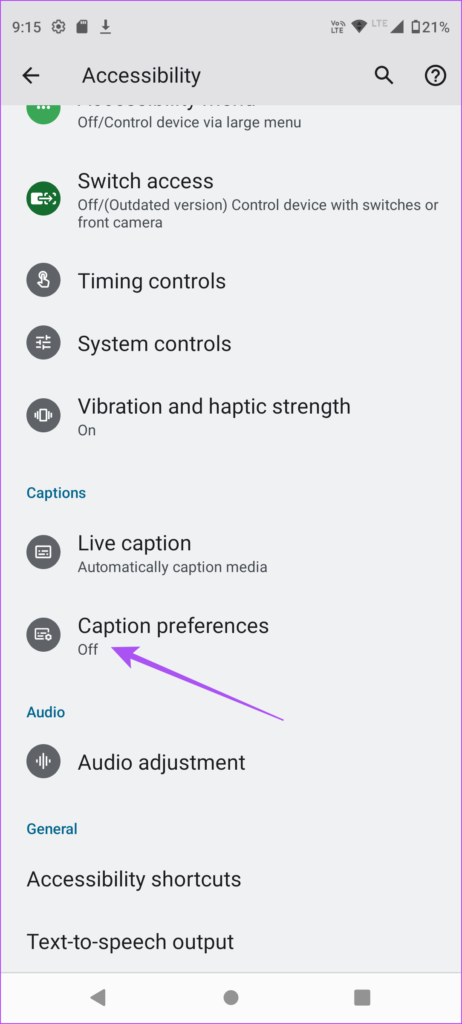
Etapa 4: Toque no botão ao lado de Mostrar legendas.

Etapa 5: Feche as configurações e abra o Prime Video para verificar se o problema é resolvido.

Você também pode alterar a cor da legenda no Amazon Prime Video.
3. Forçar encerramento e reiniciar o aplicativo Prime Video
Se o problema persistir, você pode forçar o encerramento e reiniciar o aplicativo Prime Video para dar um novo começo no seu iPhone ou Android. Isso recarregará todo o conteúdo do aplicativo e deve ajudar a resolver o problema.
Forçar o encerramento e reiniciar no iPhone
Etapa 1: Na tela inicial, deslize para cima e segure para revelar as janelas do aplicativo em segundo plano.
Etapa 2: deslize para a direita para procurar o aplicativo Prime Video. Em seguida, deslize para cima para forçar o encerramento do aplicativo.
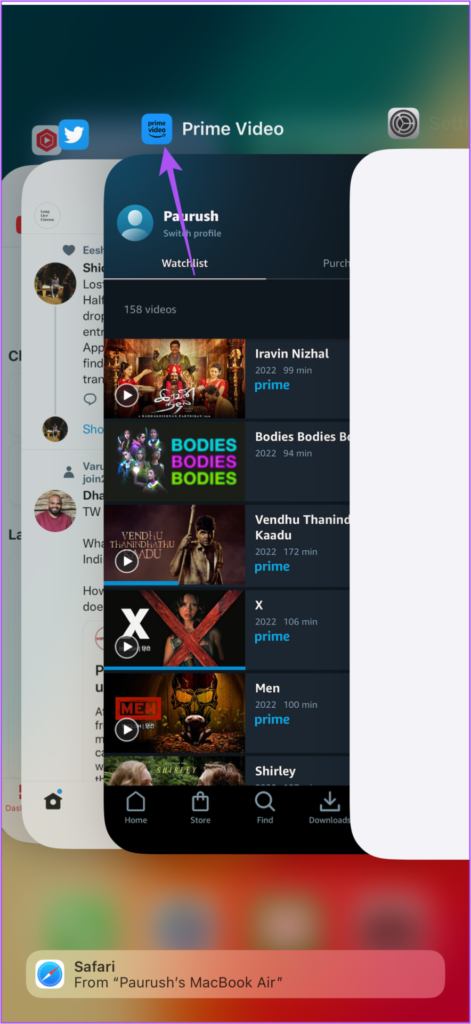
Etapa 3: Reinicie o Prime Video e verifique se o problema foi resolvido.

Forçar encerramento e reinício no Android
Etapa 1: Pressione e segure o ícone do aplicativo Prime Video e toque no ícone Informações do aplicativo.

Etapa 2: Toque em Forçar parada.
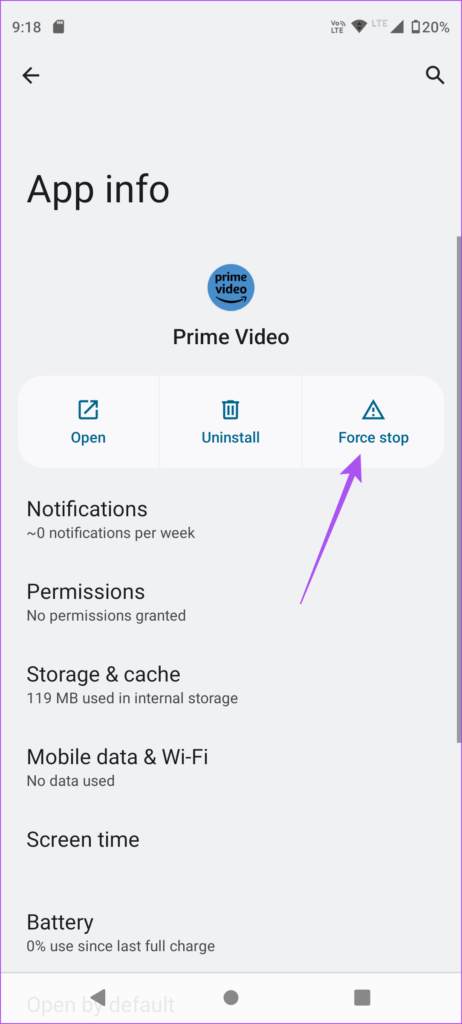
Etapa 3: Toque em Ok para confirmar.
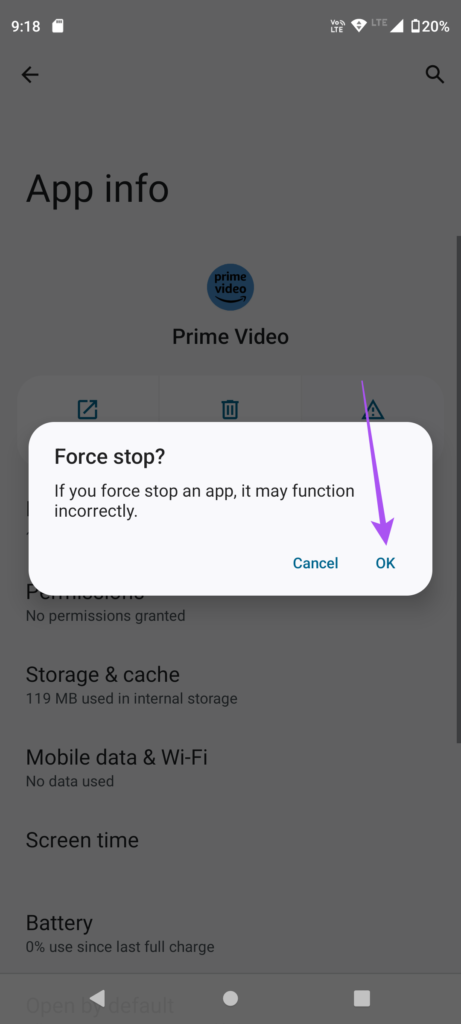
Etapa 4: Feche as informações do aplicativo e reinicie o aplicativo Prime Video para verificar se o problema foi resolvido.

4. Registre seu dispositivo novamente
Você pode fazer login em sua conta do Prime Video usando vários dispositivos. Quando você faz login usando um dispositivo, ele é registrado em sua conta da Amazon. Você pode remover e registrar o dispositivo novamente para verificar se isso resolve o problema. É exatamente como você esqueceria um dispositivo Bluetooth e tentaria conectá-lo novamente ao seu iPhone ou Android.
Você pode ler nossa postagem sobre como remover dispositivos registrados do Amazon Prime Video.
Depois de feito isso, abra o aplicativo novamente no seu iPhone ou Android, faça login usando sua conta da Amazon e verifique se o problema foi resolvido.
5. Atualize o aplicativo Prime Video
O último recurso é atualizar a versão do aplicativo Prime Video no seu iPhone ou Android. Isso eliminará bugs ou falhas que estão causando o problema com as legendas. Você pode usar os links a seguir para atualizar o aplicativo em seu dispositivo.
Atualize o Prime Video no Android
Atualize o Prime Video no iPhone
Use legendas no Prime Video
Como assistimos principalmente conteúdo em plataformas de streaming como o Prime Video , ativar as legendas é sempre uma boa opção para entender o que está acontecendo na tela. E se você quiser assistir a um programa ou filme com seus amigos, sempre pode criar uma watch party do Amazon Prime Video.